Hvis du vil have hurtig adgang til dine foretrukne websteder på Windows 10, kan du tilføje links til dem til Windows 10-proceslinjen for at starte dem med et tryk eller klikke på ikonet.
Mens nogle browsere giver dig indbyggede værktøjer til at fastgøre websteder til Windows 10-proceslinjen, gør andre ikke det. Chrome og Microsoft Edge er i den første gruppe af browsere, Firefox i den anden.
Denne guide giver dig instruktioner om, hvordan du fastgør sider til Windows 10-proceslinjen i Chrome, Edge, Firefox og praktisk talt enhver anden browser.
Fastgør websteder ved hjælp af Google Chrome
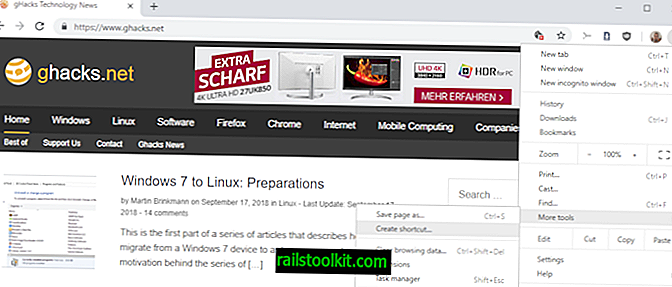
Bemærk : Fra Chrome 71 finder du muligheden "Opret genvej" i hovedmenuen og ikke længere under Flere værktøjer.

Google Chrome gør det meget nemt at fastlægge sider til proceslinjen. Dette er, hvad du skal gøre:
- Åbn det websted, du vil fastgøre på proceslinjen.
- Vælg Menu> Flere værktøjer> Opret genvej.
- Indtast et navn til webstedet.
- Vælg, om du vil have det til at åbne i et nyt vindue.
- Chrome dropper genvejen på skrivebordet med det samme, når du vælger Opret.
- Træk og slip genvejen fra skrivebordet på proceslinjen for at tilføje den der.
Du kan gentage processen for ethvert sted, du vil tilføje til Windows-proceslinjen.
Fastgør websteder ved hjælp af Microsoft Edge
Microsoft Edge er en anden webbrowser, der gør det super let at tilføje websteder til Windows 10 proceslinjen.
Dette er, hvad du skal gøre i Edge:
- Åbn det websted, du vil tilføje til Windows-proceslinjen.
- Vælg Menu> Fastgør denne side til proceslinjen.
Det er alt, hvad der er dertil. Gentag processen for ethvert sted, du vil føje til proceslinjen.
Fastgør websteder ved hjælp af Firefox eller andre browsere

Firefox og mange andre webbrowsere understøtter ikke tilføjelse af websteder til proceslinjen direkte.
Mens du kan bruge Edge eller Chrome til det, kan du muligvis ikke bruge disse browsere.
Det er muligt at tilføje alle websteder til proceslinjen ved hjælp af Firefox og sikre sig, at det indlæses i Firefox.
Processen er dog ikke så ligetil. Nu sker det:
- Opret en ny skrivebordsgenvej, der peger på Firefox. Den nemmeste mulighed er at åbne Firefox installationsmappe, højreklik på firefox.exe og vælge Opret genvej fra genvejsmenuen.
- Standard 64-bit Firefox installationsmappe er C: \ Program Files \ Mozilla Firefox
- Standard 32-bit Firefox installationsmappe er C: \ Program Files (x86) \ Mozilla Firefox
- Vælg ja, når Windows informerer dig om, at genvejen ikke kan oprettes i Firefox-biblioteket. Genvejen oprettes i stedet for på skrivebordet.
- Højreklik på den nye Firefox genvej og vælg egenskaber i menuen.
- Tilføj URL'en på det websted, du vil åbne, når du klikker på genvejen, f.eks. "C: \ Program Files \ Mozilla Firefox \ firefox.exe" -url //www.ghacks.net/
- Klik på ok for at gemme ændringerne.
- Højreklik på skrivebordsgenvejen og vælg "Fastgør til proceslinjen".
Tip: Det kan være nødvendigt at ændre ikonet for genveje i Firefox, da de alle viser Firefox-ikonet som standard. Det kan du også gøre i egenskaberne.
Vælg skiftikon der, og vælg et andet ikon, der er tilgængeligt. Du kan f.eks. Downloade stedets favorit og bruge det.














